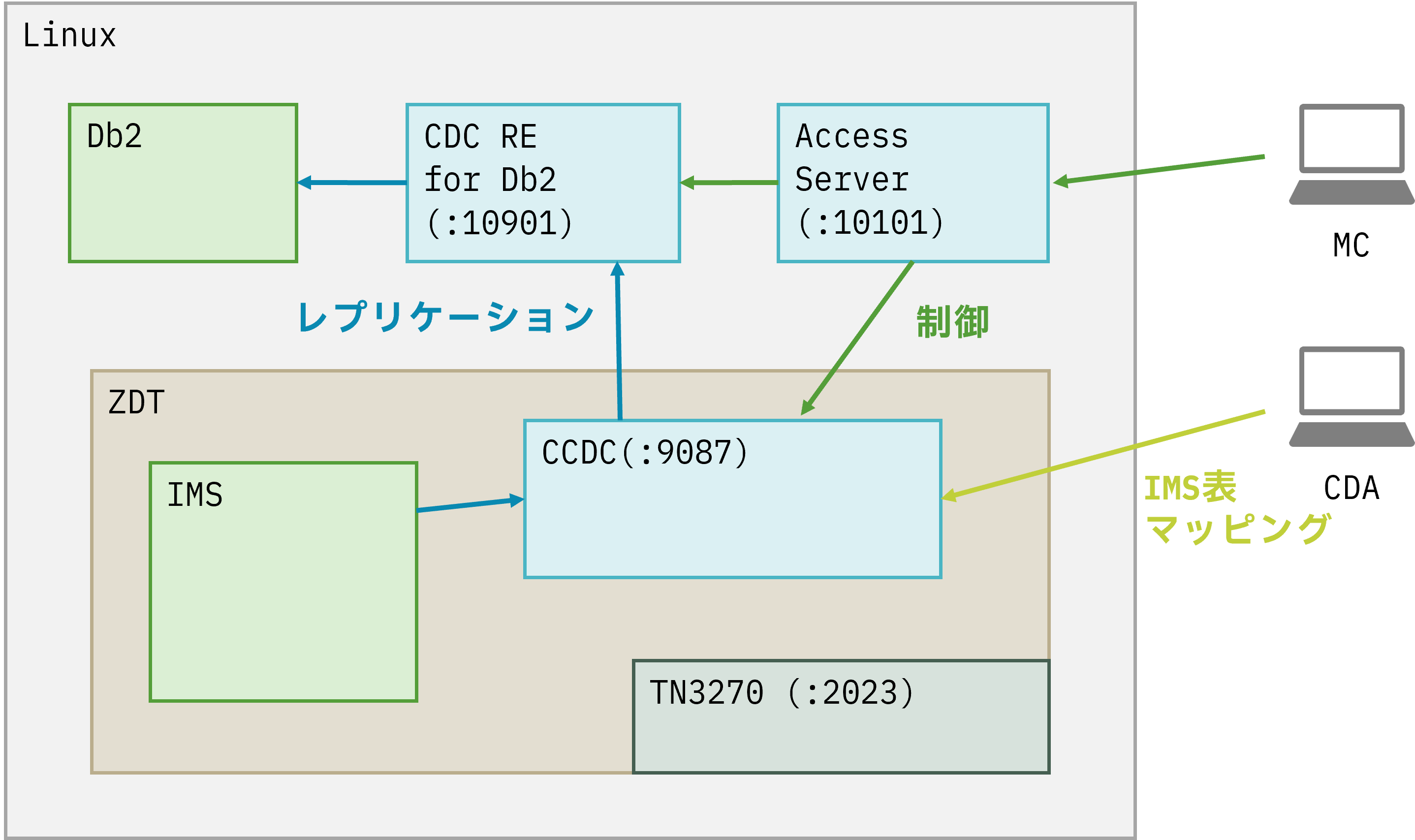IMSの階層型DBは、CDC (Change Data Capture; 変更データキャプチャ)を嚙ませることで他のDBプラットフォームへレプリケーションすることができます。
たとえばDb2へ持っていく場合、
- IMS (ソースDB)
- Classic CDC (キャプチャー・サーバー:IMSDBのレコードやアクティビティーを読取って送信)
- CDC RE for Db2 (アプライ・サーバー:送信された情報を受け取ってDb2へ適用)
- Db2 (ターゲットDB)
と伝ってレプリケーションできます。
Db2がオープン環境にある場合、1. IMSと2. Classic CDCはホスト(メインフレーム)のz/OS上、3. CDC RE for Db2と4. Db2はオープン環境に置くことになります。
今回、ZD&Tを使ってこのホストIMSからオープンDb2へのレプリケーションをテストする小規模な環境を構築してみました。
下記のようなイメージです。
ZD&T (IBM Z Development and Test Environment) はメインフレーム(z/OS)の開発環境をエミュレートする製品です。通常Zメインフレーム・ハードウェア上で稼働するz/OSディストリビューションをIntelマシンのLinux環境で稼働させることができます。
これによって単一のLinux区画だけでレプリケーション環境を構築できました。あと余談ですが、ZD&Tには最初からIMSが使える状態で入っているのでIMSのセットアップがほとんど不要だったのも大いに助かりました。
ZD&Tのセットアップではこちらの記事を参考にしました。
Classic CDCについて詳しくはこちらをご覧ください。
Classic CDC のインストール
Program Directoryに従います。
まずインストールファイルをzFSの/tmp/ccdcにアップロード。同梱されているJCL:GIMUNZIPを編集して実行、DOCLIB/RIMLIB/PGMDIRを展開します。ここではHLQ:CCDC113.下に展開。
CCDC113.RIMLIB(UNZIPJCL)を編集してCBCACHE.IBM.HABIB30.F2.pax.Zをunzipし、インストールサンプルJCLを得ます。
ここからはこれらのサンプルJCLを流していきます。
まずCACALA、JCL中の指示に合わせて適宜CSIデータセット名を編集して実行。
続いてCACALB、こちらも指示に従ってZONE名等を編集して実行。
次にインストールファイルをunzipし、製品のRECEIVEを行います。
RECEIVEする製品IDは下記の通り。
- HABIB30: Classic Fed/Rep/EP Core (Base)
- JABIB3H: Classic CDC Unique
- JABIB3I: Classic CDC IMS
該当する製品IDをファイル名に持つインストールファイルをunzipし、JCL: CACRECV0, CACRECVH, CACRECVIを編集して実行します。
CACALLOCを編集/実行してターゲットライブラリーおよびディストリビューションライブラリーを作成。
CACDDDEFを編集/実行してDDDEFを登録。
CACAPPLYを編集/実行してRECEIVEした製品ライブラリーをAPPLYし、CACACCEPでACCEPTしたらインストールは完了です。
Classic CDCのセットアップ
APF登録
CCDCの実行ライブラリーCCDC113.SCACLOADをAPF登録します。上述の通り、CCDC113.は製品インストール時に指定したHLQです。
私の使ったZDT環境ではUSER.Z25C.PARMLIB(PROG00)が使われていたのでそこに追記し、動的APFリストにも突っ込みます。
SETPROG APF,ADD,DSN=CCDC113.SCACLOAD,VOLUME=CCDC00
CSV410I DATA SET CCDC113.SCACLOAD ON VOLUME CCDC00 ADDED TO APF LIST
サンプルのアロケーション
CCDC113.SCACSAMP(CECCUSC1)をカスタマイズして実行。
CCDC113.USERSAMPおよびCCDC113.USERCONFを生成します。これらはともにCCDCの管理に使うJCLや制御ファイルのサンプルが入ります。
カスタマイズユーティリティー
パラメーターファイルCCDC113.USERSAMP(CECCUSPC)を適宜編集したのち、installation customization utility: CCDC113.USERSAMP(CECCUSC2)を実行。
CECCUSC2はパラメーターファイルを読み込んでオフラインでパラメーターをカスタマイズするユーティリティーです。
各パラメーターの説明はマニュアルを。パラメーターはいずれも後から変更できるので、よくわからなかったらデフォルトのままでいいと思います。
ログストリームの作成
CCDCはイベントログと診断ログ(diagnostic log)の書き出し先としてそれぞれ個別のz/OSログストリームを用います。CCDC113.USERSAMP(CECCDSLS)を編集・実行してz/OSログストリームを作成。併せてSMSデータクラスを定義。
z/OSログストリームはCF上に作成するかDASD上に作成するかという選択肢があるのですが、CCDCの場合複数システムで共有することはないためDASD上での作成が推奨されています。
ちなみにサイズ見積りのBest Practiceがマニュアル上で公開されていて、サンプルJCLで作成されるz/OSログストリームは小さすぎると言われています。ガチで環境構築するのならこちらを見ておくといいでしょう。
The shipped sizing for the diagnostic and event logs is generally too small.
Best practices - IBM Documentation
今回はゆるゆるテスト環境なのでサンプルの指定値そのままで。
zFSメタデータカタログを作成
CCDCがマッピング情報などのメタデータを管理するメタデータカタログを作成します。
カタログのフォーマットとしてzFSファイル, VSAM Linearデータセット, PSファイルが選択できるのですが、可能ならばzFSファイルを使うのが最も苦労が少なくおすすめです。
CCDC113.USERSAMP(CECCRZCT)を編集してVSAMデータセットCCDC113.ZFSを作成、アグリゲートします。
しかるのちに/opt/IBM/isclassic113/catalogをmkdirして先ほどのCCDC113.ZFSへマウント。
そしてCCDC113.USERSAMP(CECCDCAT)を流してメタデータカタログを作成します。
サブスクリプションとレプリケーション・マッピングのデータセットを作成
CCDC113.USERSAMP(CECCDSUB)によってVSAMデータセットCCDC113.CDCSRC.SUBとCCDC113.CDCSRC.RMを作成。それぞれサブスクリプションとレプリケーション・マッピングが格納されます。
構成ファイル用データセットを作成
CCDC113.USERSAMP(CECCDCFG)によってCCDC113.CDCSRC.CACCFGDとCCDC113.CDCSRC.CACCFGXを作成。構成(config)情報が格納されます。
ソースサーバー起動確認
CCDCソースサーバー起動JCLCCDC113.USERSAMP(CECCDSRC)を実行し、起動を確認します。
確認できたのでCECCDSRCをJES2起動用のPROCLIBUSER.Z25C.PROCLIBへコピーしました。
メタデータカタログの稼働確認
ここではインストール検査用のサンプルJCLCCDC113.USERSAMP(CECCDVCD)を流してメタデータカタログがちゃんと機能していることを確認するのですが、その前に準備が必要です。
メタデータカタログはDb2のような権限体系を持っており、ユーザーIDに権限が紐づけられます。このユーザーIDはRACFユーザーIDです。
今回はユーザーIDIBMUSER/パスワードIBMを使います。
管理ユーザーの割当てに先立って、管理ユーザーとして使うRACFユーザーIDのパスワードを暗号化します。
CCDC113.USERCONF(CACPWDIN)を編集し、以下のように書いておきました。
PASSWORD=IBM
次にCCDC113.USERSAMP(CACENCRP)を実行。すると先ほどのCCDC113.USERCONF(CACPWDIN)の中身が以下のようになっています。
PASSWORD=IBM
ENCRYPTED=x'5ca4ccab612297f6'
こうなったら暗号化成功です。
上記のインストール検査用JCLではメタデータカタログにアクセスするための接続情報としてCCDC113.USERCONF(CACMUCON)を参照しています。このメンバーを編集し、以下を書き足しておきます。
USERID IBMUSER PASSWORD X'5ca4ccab612297f6'
最後にCCDC113.USERSAMP(CECCDVCD)を実行、RC=00ならば成功です。
IMS側のセットアップ
テスト用DBの準備
テスト用DBのDBDを編集し、以下のようにEXIT=ステートメントを書き足しておきます。
DBD NAME=APDB11,ACCESS=DEDB,RMNAME=DBFHDC40, X
EXIT=(*,KEY,DATA,PATH,(CASCADE,KEY,DATA,PATH),LOG)
細かい指定についてはIMS側のDBDステートメントのマニュアルに載っているのですが、基本的にCCDCによるIMS-to-RDBレプリケーションならこんな感じになるのではないかと思います。(IMS-to-IMSだと考えることが増えます)
DRAのセットアップ
CCDCはDRA(database resource adapter)接続によってIMSに対してDL/Iコールを発行し直接読取りを行うことができます。フルリフレッシュ機能はこの直接読取りを使用します。
まず、CCDCのSTEPLIBに入れておいてDRA接続に使用させるDRA startup tableモジュールを作成します。
MAXTHRD=には5、MINTHRD=には3以上を指定するようマニュアルに書かれているので従います。
私はこんな感じでモジュールDFSPZP01を作成しました:
//DFSPZPCM EXEC PROC=ASMDRA,MBR=DFSPZP01
//ASM.SYSIN DD *
PZP TITLE 'DATABASE RESOURCE ADAPTER STARTUP PARAMETER TABLE'
DFSPZP01 CSECT
DFSPRP DSECT=NO, X
DDNAME=CCTLDD, XXXXXXXX DDN FOR CCTL RESLIB DYNALOC X
DSNAME=DFSF10.SDFSRESL, X
DBCTLID=IVP1, NAME OF DBCTL REGION X
USERID=, XXXXXXXX NAME OF USER REGION X
MINTHRD=003, XXX MINIMUM THREADS X
MAXTHRD=005, XXX MAXIMUM THREADS X
TIMER=60, XX IDENTIFY TIMER VALUE - SECS X
FPBUF=003, XXX FP FIXED BFRS PER THREAD X
FPBOF=005, XXX FP OVFLW BFRS PER THREAD X
SOD=X, X SNAP DUMP CLASS X
TIMEOUT=060, XXX DRATERM TIMEOUT IN SECONDS X
CNBA=0050, XXX TOTAL FP NBA BFRS FOR CCTL X
OPENTHRD=CCTL XXX OPEN THREAD DISABLE
END
//*
次に、CCDCのDRATABLESUFFIXパラメーターに作成したモジュールのサフィックス(DFSPZPxxのxx部分)を指定します。
F CECCDSRC,SET,CONFIG,SERVICE=IMSDRA,DRATABLESUFFIX='01'
CAC00200I SET,CONFIG,SERVICE=IMSDRA,DRATABLESUFFIX='01'
CAC00243I SERVICE 'IMSDRA' OF SERVICE CLASS 'DRA' UPDATED SUCCESSFULLY.
上記はCCDC起動中にコマンドで指定した場合の例です。
上記「カスタマイズユーティリティー」の項のようにユーティリティーで設定しても、CCDC起動中にCDA(Classic Data Architect)から設定しても大丈夫です。
その後CCDCを再始動し、起動中のIMSに対してDRA接続に成功したことを確認しました。
CAC00136I DRA: CONNECTED TO IMS DBCTL 'IVP1'
CAC00138I DRA: CONNECTION USING OPEN THREAD TCB
/DIS CCTL ALL
DFS4445I CMD FROM MCS/E-MCS CONSOLE USERID=SUGI: DIS CCTL ALL IVP1
DFS4444I DISPLAY FROM ID=IVP1 266
CCTL PSEUDO-RTKN RECOVERY-TOKEN REGID PSBNAME STATUS
DRAUSER ATTACHED
*23349/143709*
余談:DRA startup tableの指定FPバッファー数が多すぎたときのこと
CCDCを立ち上げると自動で行われるはずのDRA接続が完了せず、リトライし続けていました。
診断ログ(デフォルトではClassic CDCサーバー領域のSYSPRINTにも書かれます)を見てみると、下記のエラーが出ていました。
2023-12-15-14.21.03.631758 RC(04), SpcRC(00570082), Data(00000000,00000000)
Node(34), Task(9217984)
*ALL*, func DRAmain, line 607 in SYS22032.T144226.RA000.CACBLDC0.PH41278.H02(MSLCIDRA)
'The DRA initialization failed. '
'DRA INIT PAPLSFNC=2(x02),PAPLRCOD=5(x05), '
'PAPLRETC=-2147483592(x80000038) '
IMSのマニュアルReason codes from DRA to the control exitでPAPLSFNC=2(x02),PAPLRCOD=5(x05)を引いてみると「DBCTL returned an IMS abend code.」とあるのでIMSのアベンドコードを見に行きます。x0038=0056を見てみると、CCTLがFPバッファーの獲得に失敗したそうな。
テスト環境のIMSに割当てられているFPバッファー総量に対してDRAスタートアップ・テーブルで要求したFPバッファーの数が多すぎたのが原因でした。
FPバッファー数(FPBUF=/FPBOF=/CNBA=)を減らしてDRAスタートアップ・テーブルを再作成したところ、無事DRA接続に成功しました。
CAC00136I DRA: CONNECTED TO IMS DBCTL 'IVP1'
CAC00138I DRA: CONNECTION USING OPEN THREAD TCB
/DIS CCTL ALL
DFS4445I CMD FROM MCS/E-MCS CONSOLE USERID=SUGI: DIS CCTL ALL IVP1
DFS4444I DISPLAY FROM ID=IVP1 266
CCTL PSEUDO-RTKN RECOVERY-TOKEN REGID PSBNAME STATUS
DRAUSER ATTACHED
*23349/143709*
さて、ここからは仮想z/OSの外での作業です。ここから先はあまり筆者を信用しないでください。
Db2のインストール
こちらの記事をありがたく参考にさせていただきました。
【備忘録】Db2 インストール手順まとめ(Linux)
CDC for Db2のインストールとセットアップ
製品インストール
適当なディレクトリを掘り、DLした"IBM InfoSphere Data Replication V11.4 CDC for all Linux x86 Agents Multilingual"を放り込んで解凍。
セットアップモジュールsetup-iidr-11.4.0.0-5001-linux-x86.binを実行します。
マニュアル"Installing the CDC Replication Engine for Db2® Database using an interactive installation (UNIX and Linux)"を参考にしながら…
- 「ロケールの選択」で「2- 日本語」を選択。
- 「データ・ストア・タイプの選択」で「2- IBM DB2」を選択。
- 「オファリングの選択」で「4- IBM InfoSphere Data Replication」を選択。
- 最後に「構成ツールを起動しますか?」に対して「1=はい」を選択。
CDCインスタンス作成
新規インスタンスの名前はなんでもいいのですが、今回は「idrdb2」としました。
ポート番号はデフォルトの10901をそのまま使います。
ターゲットとするDb2インスタンスおよびデータベースを選択、ターゲットDb2データベースへのアクセスに使用するユーザー名やメタデータ表のスキーマを選択します。
私はDb2インストール時に作ったdb2inst1を使ったのですが、詳しい人が見たらけしからんことをしているかもしれません。ごめんね。
インスタンス idrdb2 が正常に作成されました。
インスタンス idrdb2 を今すぐ開始しますか (y/n)?y
インスタンス idrdb2 を開始しています。 お待ちください...
インスタンス idrdb2 が正常に開始されました。 Enter キーを押してメインメニューに移動してください...
メインメニュー
--------------
1. 現行インスタンスのリスト
2. インスタンスの追加
3. インスタンスの編集
4. インスタンスの削除
5. インスタンスの統合
6. 終了
番号を入力してください:1
現行インスタンスのリスト
------------------------
名前 サーバー・ポート データベース スキーマ 状況
--------- ---------------- ------------- ----------- ------------
idrdb2 10901 testdb db2inst1 実行中
Access Serverのインストール
レプリケーションの定義や操作はManagement Consoleというワークステーション上のコンソールからリモートで行うことができるのですが、これらのクライアントに対してレプリケーションの定義や操作を提供するのがAccess Serverです。ソース/ターゲットと散らばる種々のレプリケーション・サーバーおよびそれらの間のレプリケーションを横断的に管理することができます。
これまたワークディレクトリーに放り込んだセットアップモジュールiidraccess-11.4-10014-linux-x86-setup.binを実行し、To install Access Server (UNIX and Linux)を見ながら、基本的にデフォルトを選択していきます。ポート番号もデフォルトの10101を使用。
インストールが完了したら以下のようにAccess Serverを始動し、
[ibmsys1@zvirsh work]$ /opt/IBM/InfoSphereDataReplication/AccessServer/bin/dmaccessserver &
[1] 751786
ユーザーアカウントを作成します。
[ibmsys1@zvirsh work]$ cd /opt/IBM/InfoSphereDataReplication/AccessServer
[ibmsys1@zvirsh AccessServer]$ bin/dmcreateuser admin admin admin-user admin SYSADMIN TRUE FALSE FALSE
構文はマニュアルにちゃんと載っていますが、上記の例はadminというユーザーを作成し、初期パスワードはadminです。
iptables設定
さて、ポート番号10901を使用するCDCインスタンスと10101を使用するAccess Serverをセットアップしたわけですが、ローカルのManagement ConsoleからAccess Serverへアクセスする前にiptablesをしかるべく設定してあげないといけません。
筆者の使用した環境はポートフォワードによって特定ポート以外は仮想z/OSへフォワードされるようになっていたので、
- INPUTフィルタで10101と10901をACCEPTして、
- 両者をポートフォワードから外す
という設定を施しました。
ZD&T環境のネットワーク構成については下記の記事に詳しいです。
クラウド上でのメインフレーム開発環境構築 - (7) ネットワーク構成補足
設定後、Management Consoleから環境の10101番ポートへ接続し、上記の「ユーザーアカウントを作成します」で作成したadminユーザーへログオンできれば成功です。
おわりに
z/OSのテスト環境やLinuxのテスト環境は持っていてもネットワーク的な問題で気軽に両者間のレプリケーションをテストできないというシチュエーションは少なくないのではないでしょうか。筆者はまさにその状況でした。そうしたときにLinux上で仮想z/OSをエミュレートできるZD&Tは願ったりでした。
実際はこのあとCCDC側でIMSDBのマッピングをしてManagement Consoleからサブスクリプションを作ってという過程を経てレプリケーションのテストをしました。それ以降もちょっとした機能テストやスキルトランスファーに役立ってくれています。
なおZD&T自体については筆者も大変お世話になった下記の記事シリーズでとても丁寧に解説されています。冒頭でもリンクしましたが再掲とともに改めてお礼申し上げます。
ZD&Tにはいくつかエディションがありますが、ZD&T Enterprise Edition(ZD&T EE)はクラウド環境で稼働させることができるので、実際にIBM Cloudの仮想サーバー(IaaS)を使ってZD&Tを動かすということをやってみたいと思います。
クラウド上でのメインフレーム開発環境構築 - (1) 仮想サーバー作成